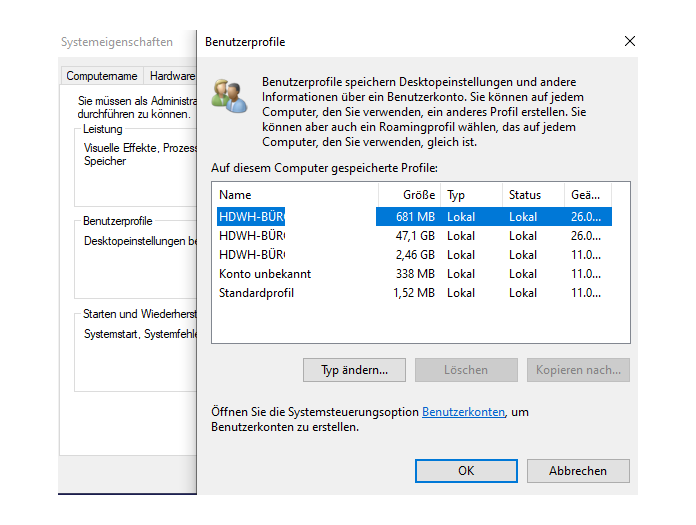Windows 10: Benutzerprofil sicher löschen – So geht’s
Das Löschen eines Benutzerprofils unter Windows 10 kann in verschiedenen Situationen notwendig sein – sei es zur Fehlerbehebung, zur Bereinigung von alten Profilen oder zur Wiederherstellung von Speicherplatz. Obwohl viele Benutzer denken, dass das Löschen eines Benutzerkontos automatisch das zugehörige Profil löscht, ist dies nicht der Fall. Das Benutzerkonto und das Profil sind zwei separate Komponenten, und das Löschen des Kontos entfernt nicht automatisch die Dateien und Einstellungen des Profils.
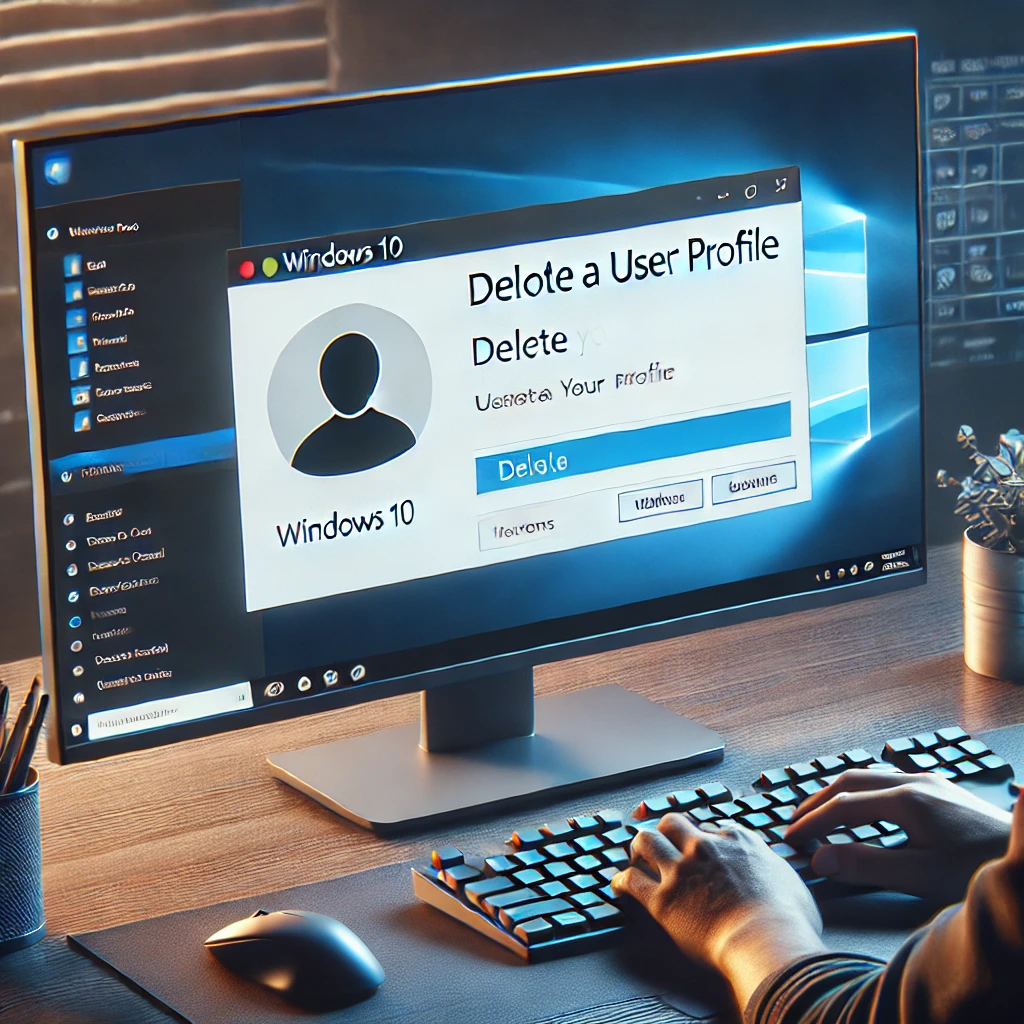
Was ist ein Benutzerprofil?
Das Benutzerprofil in Windows speichert alle benutzerspezifischen Einstellungen, Daten und Anpassungen, wie Hintergrundbilder, Desktop-Layout, Programmeinstellungen und andere benutzerdefinierte Optionen. Wenn Sie sich auf einem Windows-Gerät anmelden, lädt das System diese Einstellungen aus dem Profilordner, um Ihre persönliche Arbeitsumgebung wiederherzustellen.
Wenn Sie ein Benutzerprofil löschen, entfernen Sie all diese Einstellungen und Dateien. Dies bedeutet, dass der Benutzer bei einer erneuten Anmeldung ein komplett neues, sauberes Profil erhält. Alle vorherigen Einstellungen und Anpassungen sind verloren, und der Benutzer muss diese neu vornehmen.
Warum sollte man ein Benutzerprofil löschen?
Das Löschen eines Benutzerprofils kann aus verschiedenen Gründen notwendig werden:
- Beschädigtes Profil: Manchmal kann es vorkommen, dass ein Profil beschädigt ist, was zu Anmeldeproblemen oder Fehlermeldungen führt. In diesem Fall kann das Löschen des Profils und das Erstellen eines neuen Profils das Problem beheben.
- Bereinigung von Altlasten: Alte Benutzerprofile, insbesondere auf gemeinsam genutzten Computern oder in Unternehmensumgebungen, können viel Speicherplatz belegen. Diese können sicher gelöscht werden, um Platz zu schaffen.
- Fehlerhafte Einstellungen: Wenn ein Benutzer wiederkehrende Probleme mit seinen Systemeinstellungen hat, kann das Löschen des Profils eine gute Lösung sein, um diese Fehler zu beheben und mit einem frischen Profil zu beginnen.
So löschen Sie ein Benutzerprofil unter Windows 10
Es gibt verschiedene Methoden, ein Benutzerprofil unter Windows 10 zu löschen. Eine der einfachsten Methoden ist die Verwendung der Systemeigenschaften. Sie können diese öffnen, indem Sie „sysdm.cpl“ über das Ausführen-Fenster (Windows-Taste + R) eingeben. Im Bereich „Erweitert“ finden Sie die Option Benutzerprofile. Hier können Sie ein Profil auswählen und es löschen. Beachten Sie, dass das Löschen eines Profils einige Zeit dauern kann, besonders wenn viele Dateien und Einstellungen gespeichert sind.
Neben den Systemeigenschaften können Sie auch über die Einstellungen-App von Windows 10 Profile löschen. Hier gehen Sie in den Bereich Konten und dann auf Familie und andere Benutzer. Dort können Sie den Benutzer auswählen und sowohl das Konto als auch das Profil löschen.
Sicherheitsaspekte
Beim Löschen eines Benutzerprofils sollten Sie sicherstellen, dass wichtige Daten vorher gesichert werden. Das Profil enthält möglicherweise Dokumente, Einstellungen und Dateien, die nicht automatisch an anderer Stelle gespeichert werden. Bevor Sie das Profil löschen, ist es sinnvoll, eine Sicherungskopie des Profils zu erstellen oder die relevanten Dateien manuell zu sichern.
Die Unterschiede zwischen Benutzerkonto und Benutzerprofil
Ein wichtiger Punkt, den viele Benutzer übersehen, ist der Unterschied zwischen einem Benutzerkonto und einem Benutzerprofil. Das Benutzerkonto selbst speichert die Berechtigungen und die Anmeldedaten, während das Benutzerprofil alle benutzerspezifischen Einstellungen und Dateien enthält. Wenn Sie ein Benutzerkonto löschen, bleibt das Profil oft bestehen, und umgekehrt.
Fazit
Das Löschen eines Benutzerprofils unter Windows 10 kann helfen, Speicherplatz freizugeben und Probleme mit beschädigten oder unerwünschten Profilen zu beheben. Es ist jedoch wichtig, den Unterschied zwischen Benutzerkonto und Profil zu verstehen und sicherzustellen, dass alle wichtigen Daten gesichert sind, bevor Sie ein Profil löschen.